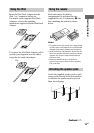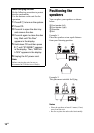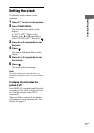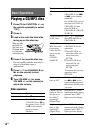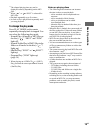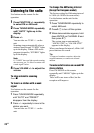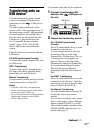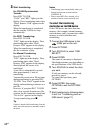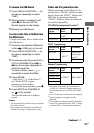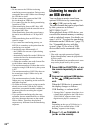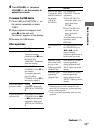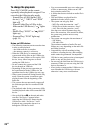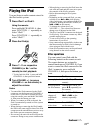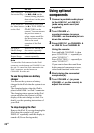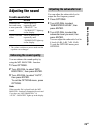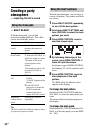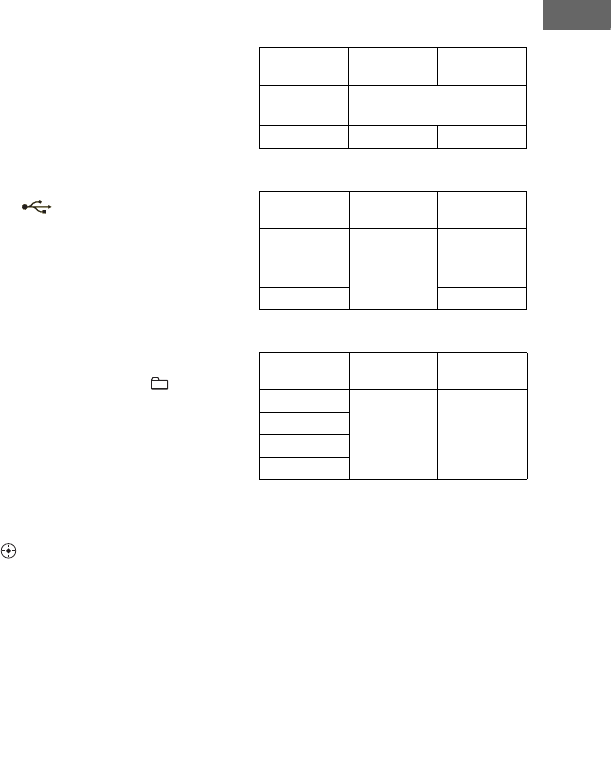
23
GB
Basic Operations
To remove the USB device
1 Press USB (or FUNCTION +/– on
the remote repeatedly to select
“USB”).
2 When playback is stopped, hold
down x on the unit until “No
Device” appears in the display.
3 Remove the USB device.
To erase audio files or folders from
the USB device
You can erase audio files or folders from
the USB device.
1 Connect a transferable USB device
to the (USB) port on the unit.
2 Press USB (or FUNCTION +/– on
the remote repeatedly to select
“USB”).
3 To erase an audio file, press l or
L on CHANNEL B (or . or
> on the remote) repeatedly to
select the audio file.
To erase a folder, press
+/–
repeatedly to select the folder.
4 Press ERASE.
“Track Erase ?” or “Folder Erase ?”,
and “Push ENTER” appear
alternatively in the display.
To cancel the erase operation, press x.
5 Press ENTER on CHANNEL B
(or on the remote).
The selected audio file or folder is
erased.
Notes
• The program list is cleared when you perform
the erase operation.
• You cannot erase audio files and folders in
Shuffle Play mode or Program Play mode.
Folder and file generation rules
When transferring to an USB device for
the first time, a “MUSIC” folder is created
directly below the “ROOT”. Folders and
MP3 files are generated within this
“MUSIC” folder as follows according to
the transferring method.
CD-USB Synchronized Transfer
1)
REC1 Transferring
Manual Transferring
1)
In Program Play mode, the folder name is
“PGM_xxx”, and the file name depends on
the transferring source (AUDIO CD or MP3
disc).
2)
Up to 32 characters of the name are assigned.
3)
Folder numbers are assigned serially
thereafter.
4)
File numbers are assigned serially thereafter.
5)
A new file is transferred in the “REC1” folder
each time REC1 Transferring is performed.
Transferring
source
Folder
name
File name
MP3 disc Same as the transferring
source
2)
AUDIO CD CDDA001
3)
TRACK001
4)
Transferring
source
Folder
name
File name
MP3 disc
REC1
5)
Same as the
transferring
source
2)
AUDIO CD TRACK001
4)
Transferring
source
Folder
name
File name
TUNER FM
FLDR001
3)
TRACK001
4)
TUNER AM
LINE IN
iPod
Continued
l